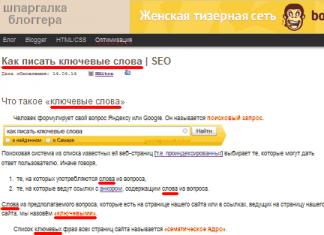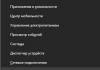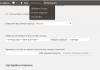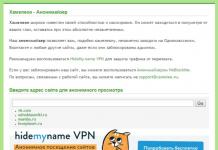Беспроводные Вай-Фай роутеры производства компании D-Link никогда не отличались хорошим и стабильным программным обеспечением. Вообще, микропрограммы - это ахилесова Пята Длинка. Даже на дорогих моделях Вы можете столкнутся с проблемами, вызванными плохой работой той или иной функции, либо вообще неудовлетворительной работой самого аппарата. А что тогда говорить о бюджетных моделях Winreless N150 и Wireless N300. Имеено поэтому, при покупке роутера Д-Линк ДИР мы не просто советуем, а настойчиво рекомендуем обязательно обновить программу модема или маршрутизатора до самой последней версии из доступных.
Бояться обновления программы маршрутизатора особо не стоит - это обычная рутинная процедура. Производителем она не запрещается, поэтому даже если случится сбой во время перепрошивки, Вы сможете поменять его по гарантии. Так же, в большинтве случаев, при этом не слетает конфигурация и заново настраивать устройство не придётся.
Где скачать прошивку для маршрутизатора Длинк ДИР?!
Всё программное обеспечение для модемов и роутеров D-Link выложено на официальном ФТП-сервере. Чтобы на него попасть, надо в адресной строке Вашего браузера набрать адрес: ftp.dlink.ru . Нажимаем кнопку Enter и попадаем вот на такую страницу:
Открываем папку "pub", а в ней заходим в каталог "Router". Прокручиваем список до искомой модели. В нашем случае для примера возьмём DIR-300.

Как видите папок DIR-300 здесь несколько. Это всё потому, что аппаратных версий (или как их называют - ревизий) у Д-Линк ДИР-300 около десятка. При этом прошивка от одной ревизии совершенно не подходит к другой. Более того, роутер можно привести в нерабочее состояние при попытке перепрошить неправильной прошивкой. Чтобы не ошибиться и скачать программу именно для своей версии маршрутизатора - переверните его "вверх ногами" и внимательно посмотрите на наклейку:

На ней обязательно будет строчка H/W Ver. - это и есть аппаратная версия. Вот уже с учётом этого выбираем нужную папку и скачиваем файл с Firmware себе на компьютер.
Следующим этапом будем устанавливать обновление программы роутера. Для этого заходим в веб-конфигуратор, введя в строку поиска IP-адрес роутера. После авторизации попадаем на главную страницу. Здесь надо выбрать раздел Система >>> Обновление ПО :

Здесь надо сначала нажать на кнопку "Обзор" и выбрать файл с прошивкой роутера Д-Динк ДИР-300. После этого нажимаем на кнопку "Обновить" и ждём, Процедура обычно занимает 3-4 минуты, после чего Вы снова попадёте на главную страницу интерфейса.
В некоторых версиях программного обепечения добавлен инструмент автоматической прошивки D-Link. Называется он "Удалённое обновление":

Делается всё просто - сначала надо проверить обновления, а затем - просто применить настройки. Главное требование - активное подключение к Интернету.
Если у Вашего роутера более старая версия микропрограммы, то веб-конфигуратор может выглядеть вот так:

Здесь тоже всё очень просто. Сначала надо зайти в "Расширенные настройки", а затем - выбрать раздел "Система":

В нём будет подраздел "Обновление ПО". Кликаем на него и попадаем вот в такое окно:

Нажимаем на кнопку "Обзор" и подсовываем прошивку D-Link аппарату. Нажимаем на кнопку "Обновить из файла" и ждём пока новая программа будет установлена.
В старой версии ПО DIR-300 и DIR-615 может так же встретится вариант автоматической перепрошивки:

В этом случае надо нажать на "Проверить обновления", а затем просто применить настройки. ПО будет проверено и установлено в память устройства. Спустя 3-4 минуты оно перезагрузится уже с новой версией.
Роутеры D-Link DIR-300 разных ревизий в последних версиях прошивок 2.5.11, 2.5.12 и 2.5.19 в зависимости модели, обзавелись новым веб-интерфейсом. Несмотря на то, что настройка роутера здесь выполняется практически так же, как и в предыдущих версиях интерфейса, некоторых он сбивает с толку, а инструкций именно по новой прошивке нет. (Инструкции по настройке этого же роутера с предыдущими версиями прошивок доступны в разделе «D-Link» на этом сайте).
В этой инструкции пошагово о том, как настроить беспроводный маршрутизатор DIR-300 с новой версией прошивки, установить пароль на Wi-Fi, а также настроить IPTV. Показана настройка для Билайн и Ростелеком (должно подойти и для других провайдеров, использующих PPPoE подключение).
Как подключить роутер
Прежде всего, следует подключить роутер для настройки. Сделать это просто: кабель Интернета подключите к порту «Internet», а входящий в комплект сетевой кабель используйте, подключив один из его концов к сетевой карте компьютера, а другой - к одному из разъемов LAN на D-Link DIR-300.
Включите роутер в розетку, подождите некоторое время пока он загрузится, после чего в любом браузере в адресной строке введите 192.168.0.1 для того, чтобы зайти в веб-интерфейс настроек. Вы увидите запрос логина и пароля, по умолчанию логин и пароль - admin и admin соответственно. При необходимости переключите интерфейс настроек на русский язык.
Если не удается зайти в настройки роутера, то .
Если не подходит логин и пароль при входе в настройки роутера, попробуйте .
Настройка DIR-300 с новой прошивкой для Билайн
Начнем с настройки подключения Билайн. Прежде всего, если у вас на компьютере запущено такое Интернет подключение (т.е. на самом компьютере вы запускаете домашний интернет Билайн), то отключите его и в дальнейшем, после настройки не запускайте: соединение с Интернетом будет устанавливать сам роутер, а у вас будет доступ к Интернету по локальной сети.
Для настройки подключения L2TP Билайн на DIR-300 с прошивками 2.5.11, 2.5.12 и 2.5.19, зайдите в раздел «Сеть» - «WAN», выберите уже имеющееся там подключение Dynamic IP и нажмите «Удалить».

После удаления, нажмите кнопку «Добавить», после чего установите следующие параметры для соединения:
- Тип соединения - L2TP + Динамический IP
- Интерфейс - Internet
- Имя - любое
- Имя пользователя - ваш логин от Интернета Билайн.
- Пароль и подтверждение пароля - пароль от Интернета Билайн.
- Адрес VPN-сервера - l2tp.internet.beeline.ru
Все остальные параметры можно не менять. Если есть какие-то сомнения насчет их правильности, сверьтесь со скриншотом ниже.

После того, как настройки сделаны, сохраните соединение и обязательно кликните по уведомлению «Конфигурация устройства была изменена» и нажмите «Сохранить», чтобы сохранить сделанные настройки.

Если все было сделано правильно, а соединение Билайн на компьютере разорвано, то через короткое время в разделе Сеть - WAN вы сможете увидеть, что только что созданное подключение L2TP имеет состояние «Соединено», а значит настройка подключения завершена и Интернет уже доступен с этого компьютера.
Дальнейшие шаги по настройке пароля на Wi-Fi описаны сразу после раздела про настройку Интернет-подключения Ростелеком.
Настройка роутера DIR-300 Ростелеком
(эти же настройки должны подойти для других провайдеров, использующих PPPoE, например, Дом.ру, ТТК в некоторых регионах
Для того, чтобы настроить высокоскоростное Интернет подключение Ростелеком (PPPoE) на DIR-300 в новой прошивке, прежде всего, разорвите (если оно подключено) это подключение на компьютере и в дальнейшем не подключайте - после настройки роутера он сам будет его устанавливать, действия на компьютере для этого не нужны (интернет будет как бы по локальной сети) и могут вызывать проблемы.
В настройках роутера зайдите в раздел Сеть - WAN, там выделите имеющееся подключение Dynamic IP и удалите его. После этого нажмите «Добавить» и задайте следующие параметры подключения:
- Тип соединения - PPPoE
- Интерфейс - Internet
- Имя - любое.
- Имя пользователя - ваш логин для Интернета Ростелеком.
- Пароль и подтверждение пароля - ваш пароль для Интернета.

Остальные параметры изменять не нужно. Нажмите «Применить», а после этого кликните по уведомлению о том, что конфигурация устройства была изменена и нажмите кнопку «Сохранить» (это обязательно, иначе настройки сбросятся при перезагрузке).
На этом Интернет на роутере настроен, можно проверить состояние созданного соединения в Сеть - WAN или в «Статус». Если подключение успешно установлено, то интернет уже доступен.
Следующий шаг - настройка параметров Wi-Fi.
Настройка Wi-Fi, пароль на беспроводную сеть
Для настройки параметров беспроводной сети зайдите в раздел «Wi-Fi». Два пункта, которые нас интересуют - это «Основные настройки» и «Настройки безопасности».
В «Основных настройках вы можете задать имя точки доступа Wi-Fi вместо стандартного «DIR-300» (т.е. имя сети, к которой вы будете подключаться). Делается это в поле SSID.

Не используйте кириллицу для названия сети, так как это не всегда работает (например, некоторые устройства могут не подключиться).
После этого зайдите в настройки безопасности Wi-Fi и установите следующие параметры:

Нажмите «Применить», а затем, обязательно, так же, как и при настройке Интернет-подключения, подтвердите сохранение изменившейся конфигурации оборудования, чтобы настройки самопроизвольно не сбросились.
Настройка IPTV
И последнее: если у вас есть IPTV-приставка от вашего провайдера, то для того, чтобы она работала, сделайте следующее:
Вот и всё, готово: теперь вы можете пользоваться Интернетом по Wi-Fi или по проводному подключению, должно работать и IPTV. Если что-то не получается, прежде всего внимательнее прочтите то, что говорится о настройке, ну и конечно можно задать вопрос в комментариях, правда ответить получается не всегда быстро.
Если вам нужна прошивка DIR-300, то здесь вы найдете всю нужную информацию. Стоит заметить несколько моментов:
- Если во время перепрошивки у вас отключится электричество, то есть шанс сломать роутер. Поэтому для начала убедитесь в стабильном электричестве и исправных кабелях питания. Можно подключить D-link DIR 300 через ИБП на время прошивки.
- Самостоятельное обновление прошивки аннулирует гарантию.
Зачем может потребоваться обновление? Иногда нужно даже не обновление, а переустановка уже имеющейся версии прошивки. Причины:
- Интернет тормозит и глючит.
- Необходимы новые функции, появившиеся в новой версии ПО.
Прошивка – это как драйвер или операционная система для роутера. Микропрограмма, записываемая в постоянную память устройства. Для начала ее нужно скачать.
Краткая инструкция
Если коротко и саму суть, как перепрошить:
- Скачайте прошивку для D-link DIR 300 с ftp.dlink.ru.
- Зайдите на страницу роутера 192.168.1.1 (или 192.168.0.1).
- Направляйтесь в раздел «Maintenance», потом «Firmware Update».
- Выберите файл прошивки, нажмите «Upload».
- Подождите 2 минуты, пока роутер ставит прошивку. Всё.
Теперь все то же самое, но детальней.
Скачка прошивки
- Весит она всего несколько мегабайт. В адресной строке напишите адрес dlink.ru, после чего перейдите на официальный сайт разработчика маршрутизатора, это ftp с прошивками.
- В папке под названием pub найдите раздел Router.

- После этого найдите папку с прошивкой для своей модели и ревизии роутера, в нашем примере это DIR-300_NRU.

- Далее направляйтесь в папку Firmware.

- Теперь необходимо узнать ревизию маршрутизатора ДИР. Вам надо взять свой роутер, перевернуть его, и посмотреть, что написано на наклейке с нижней стороны.
- В данном случае это B1, у вас может быть A1/B1/C1/D1/B3/B5/B7/B6.

- Открыв папку на ftp под названием Firmware, выберите раздел, который соответствует вашей модели роутера DIR300.

- Скачайте прошивку. Это небольшой файл с расширением bin.
Подключение маршрутизатора к ПК
Подключите D-link к своему компьютеру через патчкорд. Можно перепрошивать с обычных стационарных ПК, ноутбуков и нетбуков. Включите роутер. Нужно проверить настройку сети.

- В Win7 зайдите «Пуск», потом в «Панель Управления», далее «Просмотр состояния сети и задач».
- Найдите в левом меню ссылку «Изменения параметров адаптера». Найдите иконку для подключения по лок. сети, зайдите в свойства подключения.
- Откроется окно, выберите там протокол версии 4 (TCP/IPv4) и нажмите кнопку «Свойства».

- На вкладке «Общие» посмотрите поставлены ли настройки: «Получить IP-адрес автоматически», а также и «Получить адрес DNS-сервера автоматически».
Теперь непосредственно к обновлению прошивки.
Перепрошивка

- Откройте браузер, вместо адреса сайта напишите 192.168.1.1, вы зайдете на страничку, генерируемую роутером.
- Введите логин и пароль для доступа к настройкам DIR 300. Если пароля вы не устанавливали, то пишите просто admin.
- На странице роутера можно узнать версию ревизии (вверху салатовой стрелочкой отмечено), это нужно на случай, если у вас затерлась или отклеилась наклейка на дне роутера.
- Зайдите в раздел «Maintenance», потом в «Firmware Update. Затем пройдите ниже до «Firmware upgrade», после чего «Выберите файл».
- Найдите у себя на компьютере скачанную официальную прошивку от D-link. После этого нажмите «Upload».

- Начнется обновление прошивки роутера, это займет ровно 2 минуты. Не отключайте роутер от питания в это время, иначе это может привести к поломке.

- Когда обновление закончится вас перебросит на окно логина и пароля.
- Посмотрите на верхнюю строчку, если вы обновляли прошивку на новую версию, то там должны быть изменения. Если вы просто перепрошивали (по аналогии, как переустановка Windows), то вас будет ждать тот же номер версии прошивки.
Когда прошивка роутера DIR-300 переустановлена, настройки интернета не меняются. Вы можете сразу же продолжить пользоваться компьютером.
Прошивка модели D-Link DIR-300 C1

- Чтобы перепрошить маршрутизатор D-Link DIR-300 C1 необходимо скачать файл прошивки (.bin) отсюда .

- После этого скачайте архив zip отсюда .

- Убедитесь, что ваш маршрутизатор подключен к компьютеру (ноутбуку или нетбуку) кабельным соединением, а не через Wi-Fi.
- Распакуйте на компьютере скачанный архив zip и запустите программу dcc.exe.
- После этого запустится D-Link Click’n’Connect. В ней выберите «Подключение и настройка устройства».
Обновите программное обеспечение, это просто – подсказки помогут. В итоге установится не последняя, но рабочая прошивка для этой модели. Если работа маршрутизатора вас устраивает, то можно не продолжать.
Обновление D-Link DIR-300 C1 до последней версии
Но если вы хотите обновить ПО D-Link DIR-300 C1 до последней версии прошивки, то…
- Зайдите в настройки роутера, найдите раздел «Система», после чего «Обновление ПО».
- Там выберите bin-файл прошивки (мы его скачивали ранее).
- Потом нажимайте «Обновить» - подождите стандартные 2 минуты обновления.
Могут появится сообщения об ошибках или зависания роутера, тогда не отключайте питание, а подождите еще 5-10 минут, чтобы установка завершилась корректно.
DIR 300 N150 ревизия D1
Перепрошивка DIR 300 N150 D1 на примере прошивки версии 2.5.4 с новым вебинтерфейсом «Air».

- Зайдите в настройки обычным способом, перед вами будет страница «Начало / Информация», там можно точное название модели и версию прошивки.

- Чтобы установить новую или переустановить старую прошивку, нажмите по её версии, откроется страница «Система / Обновление ПО».
- Используйте кнопку «Обзор», чтобы выбрать файл с обновлениями (предварительно скачанный отсюда).
- Нажмите «Обновить». Ожидание 2 минуты.

Так выглядит файл с прошивкой на ftp сервере производителя
Восстановление настроек
Если вы прошили DIR-300 неудачно, то можно восстановить заводские настройки маршрутизатора.
- Самое простое это использование кнопки RESET на корпусе роутера, понадобится зубочистка, так как кнопка утоплена в корпус. Нажмите ее на 10 секунд, отпустите, после этого роутер перезагрузится и стартанет с обнуленными настройками.
- Также можно воспользоваться соответствующим пунктом в меню настроек вебинтерфейса.
Вы узнали, как установить официальную прошивку на роутер DIR 300 (ревизий A1/B1/C1/D1/B3/B5/B7/B6). Также на нашем сайте вы можете почитать как настроить интернет на роутере D-link DIR 300.
Приветствую, уважаемые читатели!
Многие из тех, кто спрашивает, как происходит прошивка
роутера D-Link
, имеют в виду модель DIR-300, что не удивительно — она очень распространена у отечественных пользователей, а с выходом обновления получила вторую жизнь. Кроме того, этот маршрутизатор часто приобретался «в нагрузку» вместе с тарифными пакетами Билайн или Дом.Ру, поэтому при переходе к другому провайдеру жалко выбрасывать исправное оборудование, лучше поставить на него официальное программное обеспечение и пользоваться дальше
Недавно я приобрел себе в коллекцию ее более продвинутый аналог, wi-fi роутер D-Link Dir-620 специально для того, чтобы подробно рассказать Вам о работе с маршрутизаторами данной фирмы. Это универсальная модель, поддерживающая работу с модемами и накопителями, поэтому это руководство подойдёт и для владельцев моделей D-Link DIR 320, 615, 2640U и других. Ну а обновлению ПО собственно маршрутизатора Д-Линк DIR-300 посвящена последняя глава статьи.
Автоматический поиск прошивки для роутера D-Link
Вообще, многие роутеры серии D-Link DIR умеют проверять наличие обновлений прошивки в автоматическом режиме, так что ее даже не придется скачивать вручную. Если вы первый раз включили роутер, (по адресу http://192.168.0.1, логин «admin», пароль сами задаете), то достаточно перейти в раздел «Система — Обновление ПО», чтобы он сам запросил с сервера D-Link свежую прошивку.
По умолчанию в настройках активирован пункт автоматического обновления, поэтому происходит запрос. Если же он отправлен не был, то нажимаем на кнопку «Проверить обновления», чтобы роутер связался с сервером.
После получения информации система попросит подтвердить ваши действия.

Соглашаемся и ждем около 5 минут — в это время маршрутизатор нельзя выключать и отсоединять от него кабель интернета, иначе рискуете превратить его в кирпич.

Как скачать прошивку на роутер D-Link DIR с официального сайта?
Если по каким-то причинам обновить роутер автоматически не удалось, например по причине недоступности удаленного сервера, то скачать прошивку D-Link DIR-300 можно самостоятельно с официального сайта dlink.ru . Там есть удобный быстрый поиск — из выпадающего списка выбираем свою модель.

На странице описания нас интересует пункт внутреннего меню «Загрузки».

Откроется список файлов микропрограммы с описанием внесенных изменений, но не спешите скачивать последнюю версию — для начала нужно узнать аппаратную версию своего роутера. Для этого берем его и переворачиваем вверх дном — на нижней части корпуса имеется наклейка с данными об устройстве. Ищем здесь значение H/W, то есть HardWare — версия начинки роутера. У меня она называется A1, то есть мне нужен файл апгрейда для роутера D-Link DIR-620 A1.
Она как раз была не первой, а второй в списке

Загружаем ее на свой компьютер

Теперь возвращаемся в админку роутера (не удивляйтесь, если вам нужно будет в ней снова авторизоваться), в раздел «Обновление ПО». Жмем на кнопку «Обзор» и выбираем на ПК файл, который только что сохранили.

И нажимаем на кнопку «Обновить» и ждем обновления — после прошивки и перезагрузки wifi роутер D-Link заработает на новой версии ПО.
Как прошить роутер D-Link Dir-300 от Билайн или Дом.Ру
Скачать последнюю официальную версию прошивки для роутера D-Link DIR-300 можно с официального ftp сервера . Заходим на него, откроется папка с названиями моделей роутеров.

Обязательно посмотрите в инструкции или наклейке на корпусе роутера D-Link, какая именно ревизия у вашей модели. Если скачать не свою, то устройство перестанет исправно работать.
Обозначается она буквами «H/W Ver.:». Например, на приведенном ниже примере этикетке аппаратная ревизия — «B7»

Теперь находим папку с названием вашей модели и номером ревизии. Заходим в нее, потом в папку Firmware.

Находим файл с номером вашей ревизии, то есть для моего примера это будет файл с расширением.BIN, у которого в названии встречается «B7», например 20130220_1810_DIR_300NRUB7_1.4.8_sdk-master.bin. К слову, у меня он лежал в еще одной вложенной папке, которая называлась B7.
В общем итоге путь к моему файлу прошивки выглядел как http://ftp.dlink.ru/pub/Router/DIR-300_NRU/Firmware/B7/20130220_1810_DIR_300NRUB7_1.4.8_sdk-master.bin
Далее дело осталось за малым. Возвращаемся в админку роутера, заходим в верхней навигации в раздел «Maintance», слева выбираем «Firmware Update». В подразделе «Firmaware Upgrade выбираем файл прошивки» жмем «Upload» и ждем, пока она применится. При этом желательно, чтоб роутер был подключен к компу именно через каблеь.
Точно также чуть ниже можно обновить и языковой интерфейс админки, предварительно скачав его с ихнего же сайта.
На этом прошивка роутера D-Link закончена — он больше не будет привязан к одному оператору, типа Билайн или Дом.Ру, и его можно под любое подключение. Удачи в использовании!